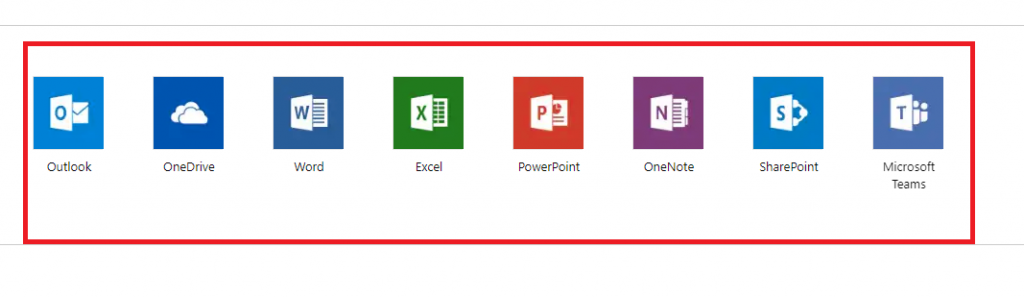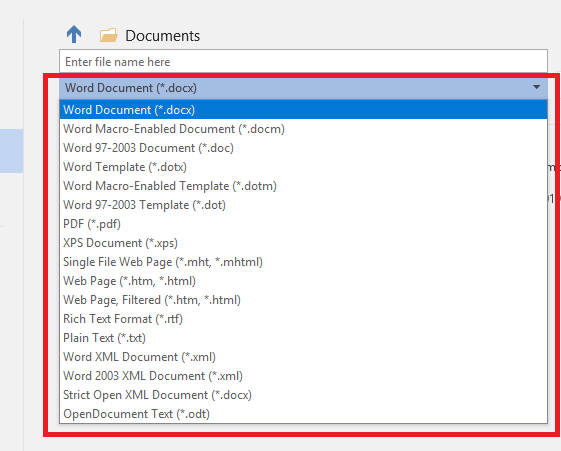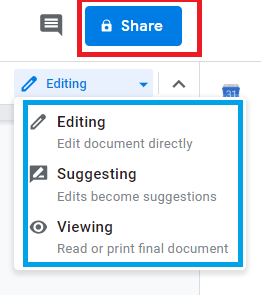„Google“, milžiniška technologijų milžinė, valdanti daugumą informacijos ir žinių per vieną paieškos variklį, dabar išdrįso į viską, ką galima rasti internete. Nuo rinkodaros, pašto paslaugų ir palaikymo „Google“ išplėtė savo paslaugas į socialinę žiniasklaidą, tinklaraščius ir saugyklą debesyje. Be to, kad „Google“ turi didžiausią pasaulyje vaizdo įrašų bendrinimo biblioteką ir didelę kitų programų bazę (visoms įvardinti prireiktų puslapio), „Google“ taip pat naudoja tekstų rengyklę „Google“ dokumentai, kuri sulaukė didžiulio populiarumo ir didelės vartotojų bazės. gana pageidaujama, o ne Microsoft MS-Word. Ką „Google“ dokumentai gali jums pasiūlyti per „Word“, kad tuoj pat prie jo pereitumėte? Ir ar tikrai reikėtų jos laikytis? Pažiūrėkime, kuri iš dviejų labiausiai mėgstamų tekstų rengyklės jums tiktų labiau.
1. Nemokama prieš mokamą: verslo mūšis
„Microsoft Office“ yra platus programų paketas, skirtas atlikti daugybę užduočių, pavyzdžiui, rengti pristatymus, pastabas, dokumentus, diagramas ir kitas duomenų bazes. Tai viena iš ankstyviausių „Microsoft“ įmonių, todėl jūs negalite jo naudoti tik taip. Pirma, „Microsoft“ neleidžia jums gauti tik „Word“, bet siūlo jį kartu su visu paketu, vadinamu „Office 365“.
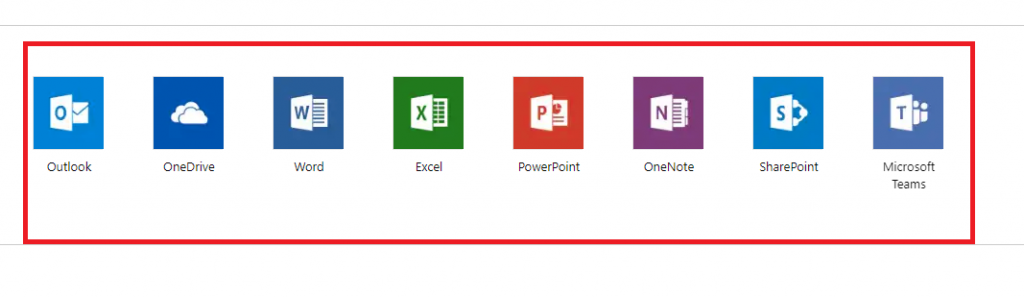
Vaizdo šaltinis: biuro produktai
Dabar jūs turite sumokėti kainą, kad turėtumėte visa tai, ty
- Office 365 Home: 99,99 USD per metus
- „Office 365 Personal“: 69,99 USD per metus
- Biuro studentas: 149,99 USD (vienkartinis pirkimas tik naudojant MS-Word, Excel ir PowerPoint)
Atspėk, kiek mokate už „Google“ dokumentus. Nieko. Tai visiškai nemokama, pasiekiama per domeną (docs.google.com), todėl dokumentus galite kurti, redaguoti ir atkurti vienu ypu.
Taigi, kam mokėti už „MS Office“, kai tereikia pasiekti „Word“, ir tai taip pat, kai gausite ją kaip nemokamą alternatyvą? Nors interneto gedimai ir signalo praradimas gali apriboti Dokumentų kompetenciją, negalite ignoruoti žodžio „NEMOKAMAS!“
Taip pat skaitykite: -
Lengviausias būdas patikrinti rašybą sistemoje „Google“... Mes esame žmonės ir žmonės yra skirti daryti kvailas klaidas ir rašybos klaidas. Tačiau šios klaidos gali apimti jus...
2. Dokumentų pagrindinė užduočių juosta / įrankių juosta
„Google“ dokumentai turi gana paprastą užduočių juostą, o jos įrankių juostoje yra tik pagrindiniai įrankiai, kurie dažniausiai naudojami ruošiant bet kokio tipo dokumentus.
Pirmoje „Google“ dokumentų įrankių / užduočių juostos pusėje yra visos pagrindinės „Word“ parinktys. Įrankių juosta leidžia keisti parašyto turinio šriftą, dydį ir stilių bei apima tokias parinktis kaip paryškintas, kursyvas ir kt., kad dar labiau stilizuotų rašytinę medžiagą.
Tada įrankių juostoje yra papildomų įrankių, skirtų teksto lygiavimui, tarpams, ženkleliams ir įtraukai. Be to, yra paveikslėlio, komentaro ir nuorodų įterpimo parinkčių (pažymėta mėlyna spalva).
Vaizdas: „Google“ dokumentai
Tačiau pagal šį scenarijų MS-Word siūlo platesnę įrankių juostą / užduočių juostą su daugiau galimybių. Pažvelk,
Vaizdo šaltinis: MS Word
Be stilizavimo įrankių, yra apatinio indekso, viršutinio indekso, rūšiavimo, paryškinimo ir kraštinių parinkčių. Kadangi šias parinktis galima pasiekti spustelėjus, čia esantį „Word“ naudoti tampa lengviau.
Taigi, jei norite paprastos sąsajos su būtiniausiais įrankiais (palikdami papildomus) vienu spustelėjimu, „Google“ dokumentai gali jums padėti. Tačiau „Word“ pranoksta Dokumentus, kai reikia paįvairinti turinį akcentais, kraštinėmis ir kitais dalykais. Pasirinkite savo pasirinkimą atitinkamai!
3. Dilema prisijungus / neprisijungus
MS-Word buvo visiškai sukurta dirbti neprisijungus ir įdiegta kompiuterio atmintyje, kad vartotojas galėtų nuolat pasiekti be serverio problemų. Kita vertus, „Google“ dokumentai daugiausia yra internetinis procesorius / programa ir labiausiai tinka vartotojams, turintiems bent pagrindinį interneto ryšį.
Tačiau „Google“ dokumentai suteikia galimybę redaguoti ir pasiekti failus neprisijungę. Jums tereikia atlikti paprastą procesą , spustelėdami čia ir ten, ir jūsų „Google“ dokumentų paskyras bus galima sinchronizuoti su kompiuteriu, kuriame dirbate. Tačiau rekomenduojama tai daryti tik asmeniniame kompiuteryje.
Taigi, vėlgi, jūs turite nemokamą „Word“ procesorių, kurį taip pat galite sinchronizuoti neprisijungę atlikdami tik kelis paprastus veiksmus, todėl galėsite dirbti be interneto ryšio ir sutaupysite daug pinigų. Taigi čia laimi dokumentai.
4. OS suderinamumas
„Windows“, „MacOS“, „Linux“, „Ubuntu“ arba bet kuri nemokama arba atvirojo kodo OS leidžia pasiekti „Google“ dokumentus be jokio spūsties. Kadangi jis pasiekiamas internetu, galite atidaryti jį bet kurioje naršyklėje ir pradėti ruošti dokumentą. Taip nėra su MS-Word. Grįžkite į 1 punktą. Taip. Norėdami, kad jis veiktų su atskira OS, tiesiog turite jį įsigyti. Ne toks laimingas apsipirkimas, tiesa? Atspėk, ką „Microsoft“ padarė, kad išspręstų šią problemą. Ji įėjo tiesiai į „Google“ batus ir tapo internete. Taip, „Microsoft“ paleido „Word Online“, bet su palyginti ribotu įrankių ir redagavimo parinkčių skaičiumi. Pažvelkite į „Word Online“.
Vaizdo šaltinis: Word Online
Atrodo beveik taip pat kaip Dokumentai, tiesa?
Taip, dokumentai dar kartą prisega „Word“.
Taip pat skaitykite: -
10 mažiau žinomų „Google“ dokumentų naudojimo gudrybių... Nuo prieigos neprisijungus iki integruotos publikavimo funkcijos. Štai 10 pagrindinių „Google“ dokumentų gudrybių, kurios privers pamiršti MS...
5. Momentinis išsaugojimas
Tarkime, kad esate įsigilinęs į savo vaizduotę ir rodote savo proto rūmų patirtį ekrane. Arba esate labai palaidotas kai kuriuose darbuose, kurių negalite galvoti apie ką nors kita. Ir tarp viso to jūs tiesiog pamiršote paspausti mažą mygtuką „Išsaugoti“, taip rizikuodami prarasti visas pastangas dėl sistemos gedimo ar programos paleidimo, o gal ir automatinio sistemos perkrovimo atnaujinimui.
Dokumentai išsaugo jūsų dieną tokiu atveju. Kadangi Dokumentai yra prijungti prie jūsų „Google“ paskyros, kuri, savo ruožtu, yra prijungta prie „Google“ disko, dokumentai akimirksniu sinchronizuojami debesyje iškart po bet kokio turinio redagavimo, pridėjimo ar praleidimo. Pažvelkite į tą raudonai apbrauktą dalį.
Vaizdas: „Google“ dokumentai
Taigi vėlgi, jūs turite dar vieną pelningą sandorį, jei susiejate save su Dokumentais.
6. Failų formatai
Dokumentai ir „Word“ eina kartu, kai kalbama apie kelių failų formatų suderinamumą. Abu procesoriai leidžia atsisiųsti failą keliais formatais, įskaitant PDF, ODT, RTF, HTML ir DOCX.
„Google“ dokumentų atsisiuntimo meniu siūlo:
Vaizdo šaltinis: Google Docs
Kita vertus, „Word“ taip pat siūlo daugybę parinkčių,
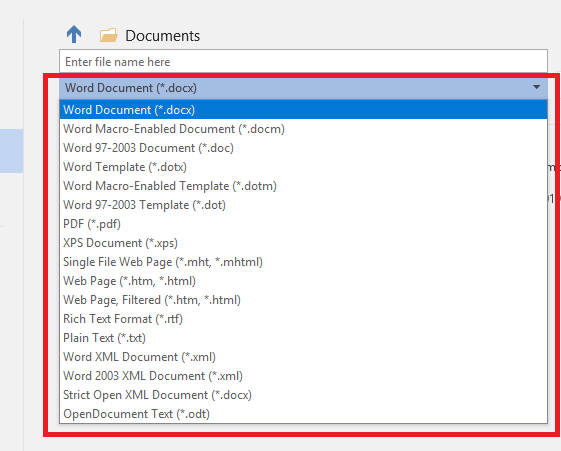
Vaizdo šaltinis: MS Word
Taigi čia yra kaklaraištis. Abiejose platformose galima atsisiųsti kelis formatus, todėl jie abu atitinka vartotojo poreikius.
7. Failų bendrinimas ir redagavimas
Dokumentai siūlo trijų tipų failų bendrinimo teises; redaguoti, siūlyti ir tik peržiūrėti. Bendrinimo parinktis pasiekiama viršutiniame dešiniajame dokumentų ekrano kampe ir atrodo maždaug taip,
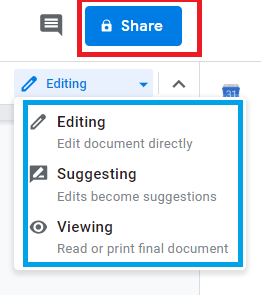
Vaizdo šaltinis: Google Docs
Redaguodami siūlote kitam vartotojui visiškai redaguoti bet ką dokumente pagal pageidavimą. Taigi, jei kitas vartotojas ką nors ištrina, tai bus visam laikui. Žiūrėjimo privilegija leidžia bet kuriam antriniam vartotojui tiesiog pažvelgti į turinį.
Tikroji konkurencija slypi pasiūlymo režime. Kai antrinis naudotojas nori redaguoti tam tikrą turinį, Dokumentai jį tiesiog panaikina, o ne ištrina, kad gautumėte išsamesnį pasiūlymą. Visai kaip,
Vaizdo šaltinis: Google Docs
Kita vertus, dalijimasis žodžiais yra šiek tiek sudėtingas. Norėdami bendrinti, turite prisijungti prie „Microsoft“ paskyros. Kai pakviesta, tokios pasiūlymo parinkties nėra ir vienintelė galimybė yra redaguoti. Taigi vartotojai gali atlikti tik nuolatinius dokumento pakeitimus.
Dar kartą – papildoma funkcija Dokumentuose, kurios trūksta „Word“.
Taip pat skaitykite: -
Ką galite padaryti norėdami naudoti „Google“ diską... „ Google“ diskas yra ne tik būdas dalytis dokumentais, nuotraukomis ar vaizdo įrašais, bet ir daugiau, skaityti ir...
8. Pratęsimai
Dokumentai siūlo įvairius plėtinius, kurie palaiko dokumentą, įskaitant DocuSign. „DocuSign“ leidžia siųsti ir prašyti elektroninių parašų ant „Google Docs“ parengtų dokumentų, todėl jis yra suderinamas profesionaliam naudojimui ir dokumentų tikrinimui.
Tačiau ši funkcija „Word“ nepasiekiama. Tačiau „Word“ pranoksta „Grammarly“ plėtinio dokumentus. Nors „Grammarly“ galima atsisiųsti atskirai kaip programą, skirtą „Word“ dokumentams palaikyti; Dokumentuose „Grammarly“ kol kas teikia tik beta versijos palaikymą.
Taigi, jei esate gramatikos nacistas, Word yra geresnis pasiūlymas.
Analizuojant visus faktus, neabejotina, kad „Google Docs“ laimi prieš „Word“ maksimaliomis sąlygomis ir, siūlydama nemokamą prieigą visiems visų rūšių operacinių sistemų naudotojams, „Google Docs“ yra pasiruošusi nuversti „Microsoft Word“ nuo savo nuolat dominuojančios „Nr. 1 vieta tarp teksto rengyklės ir biuro programų.